Opdateringer i temaeditoren
Shopifys temaeditor er blevet opdateret, så den er hurtigere, mere effektiv og nemmere at bruge.
Du behøver ikke at gøre noget for at få adgang til den nye temaeditor. Du modtager automatisk de opdaterede funktioner i temaeditoren, når din butik har adgang til den nye temaeditor.
Denne opdatering giver dig kun adgang til de funktioner, der er beskrevet nedenfor, og den indeholder ikke andre Online Store 2.0-funktioner annonceret på Unite. Online Store 2.0-temaer, der giver adgang til disse funktioner, udgives i løbet af de kommende måneder.
På denne side
Forbedringer af sidebjælken
I den nye temaeditor er sidebjælkens design opdateret.
Editoren viser nu en trævisning af alt indhold for den skabelon, som du i øjeblikket får vist i sidebjælken. I stedet for at klikke på et afsnit for at få adgang til de tilhørende blokke og indstillinger kan du udvide en afsnitsnode ved hjælp af udvidelsesikonet ▸ for at vist blokkene eller skjule blokke ved hjælp af ikonet Skjul ▾. Du kan klikke på alle afsnit og blokke for at se deres indstillinger.
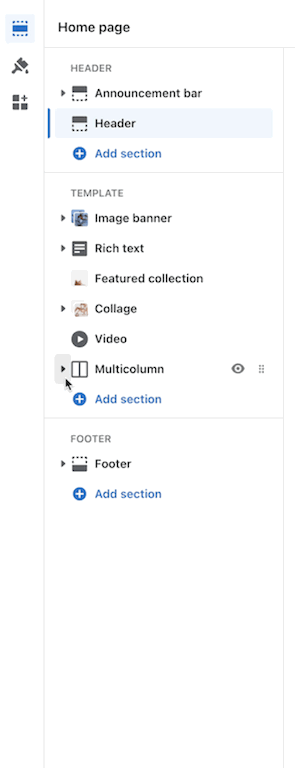
Sidebjælketilstande
Vores editor tilbyder nu to tilstande, du kan bruge til at udnytte hele pladsen på din skærm.
Dobbelt sidebjælketilstand er til bredere browservinduer og større skærme, og enkelt sidebjælketilstand er til smallere browservinduer og mindre skærme. Sidebjælketilstanden bestemmer, hvor indstillingspanelet vises i editoren.
Dobbelt sidebjælketilstand
Hvis du har en skærm, der er større end 1600 pixels bred, og dit browservindue er fuldt udvidet, eller dit browservindue er udvidet til at være mindst 1600 pixels bredt, vil du se to sidebjælker. Sidebjælken i venstre side indeholder navigationspanelet, og sidebjælken i højre side indeholder indstillingspanelet.
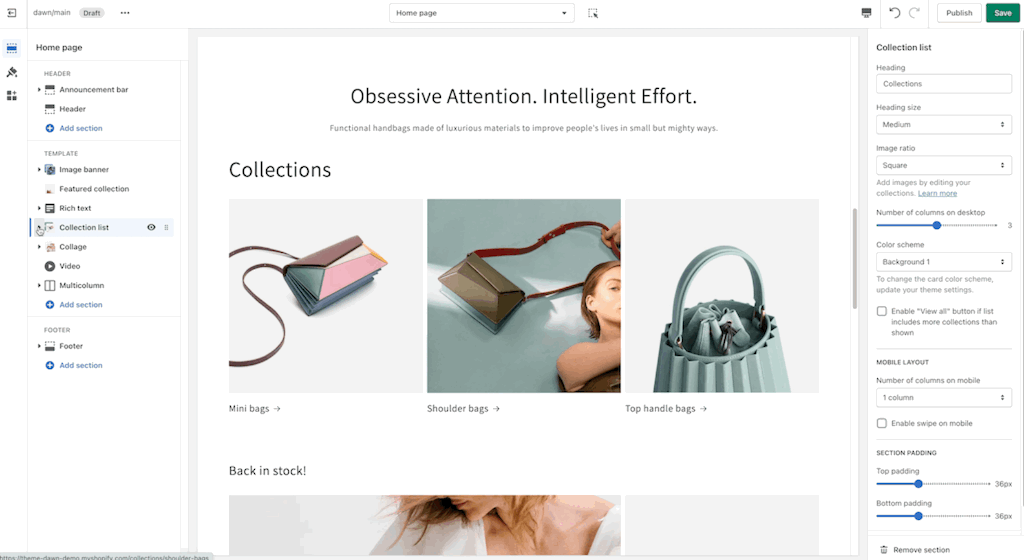
Enkelt sidebjælketilstand
Smalle browsere har kun én sidebjælke for at få plads til forhåndsvisningen af temaet. Når du klikker på et afsnit eller en blok for at redigere, åbnes indstillingspanelet oven på navigationspanelet i sidebjælken.
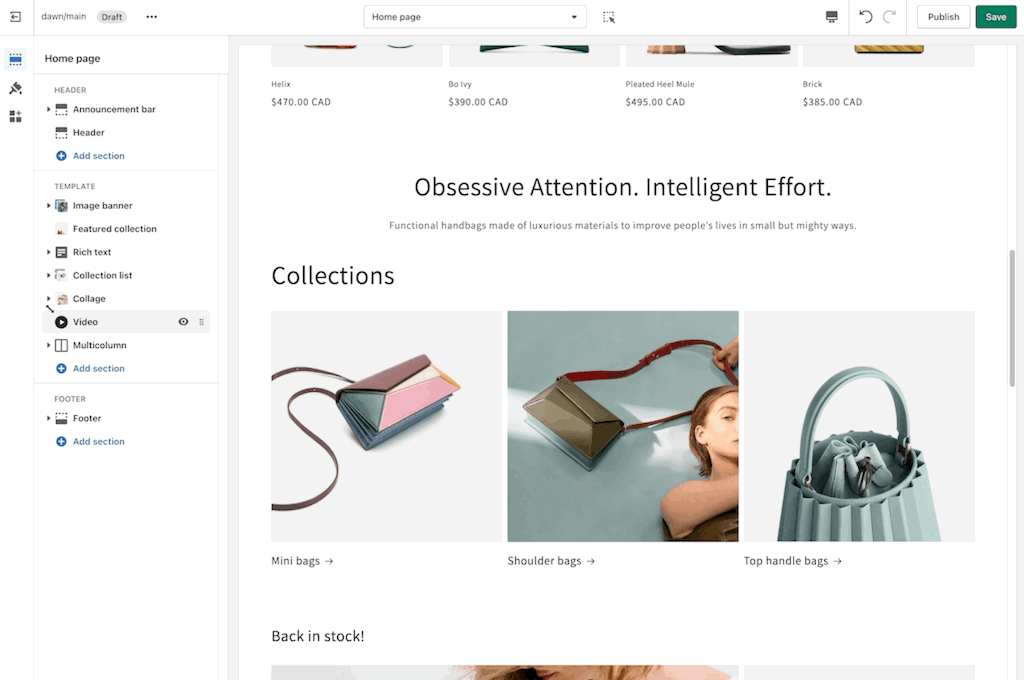
Afsnit og blokke
På listen over afsnit og blokke kan du nu se som standard se alle blokkene for afsnittene på en side. I den tidligere temaeditor skulle du vælge et afsnit for at se dets blokke.
Afsnit, der udgør sidehovedet eller sidefoden, er som standard skjult, men du kan se dem, hvis du klikker på udvidelsesikonet ▸ ud for afsnittets navn.
Fjernelse af afsnit
Nu kan du slette et afsnit eller en blok fra en skabelon via siden Indstillinger for hver vare. Knappen Fjern afsnit vises nederst i indstillingerne for afsnit.
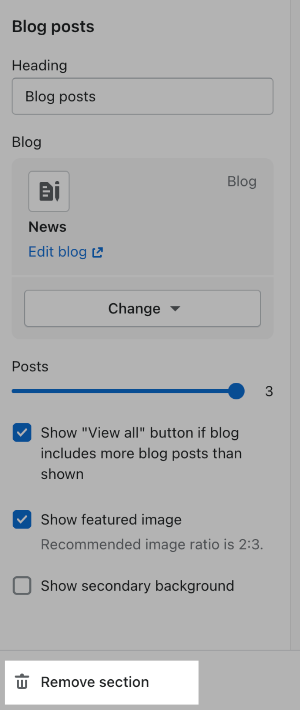
Fremgangsmåde:
- Klik på det afsnit eller den blok, du vil fjerne, i sidebjælken i temaeditoren.
- Klik på Fjern afsnit eller Fjern blok.
- Klik på Gem. Hvis du redigerer et udgivet tema, skal du klikke på Udgiv for at gemme dine ændringer og gøre dem live i din butik.
Skjul blokke
Du kan nu skjule et hvilket som helst afsnit eller en blok ved hjælp af øjeikonet.
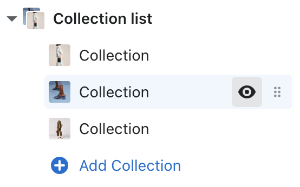
Skabeloner
Nu kan du få adgang til alle dit temas skabeloner fra sidevælgeren i den øverste linje i temaeditoren.
Hvis du bruger et Online Store 2.0-tema, kan du også oprette en ny skabelon direkte fra sidevælgeren ved at klikke på valgmuligheden Ny skabelon.
Forhåndsvisning af skabeloner med specifikke ressourcer
Når du får vist en skabelon, kan du se, hvordan den ser ud sammen med en hvilken som helst kompatibel ressource i din butik. Hvis du f.eks. får vist en produktskabelon, kan du teste den med et hvilket som helst produkt i din butik.
Bemærk: Du skal stadig knytte skabelonen til ressourcen i Shopify-administrator.
Fremgangsmåde:
- Vælg den skabelon, du vil have en forhåndsvisning af, i sidevælgeren i temaeditoren.
- Klik på Skift i sidepanelet i afsnittet Forhåndsvisning.
- Vælg den ressource, du vil have en forhåndsvisning af, i menuen Vælg.
Sådan fortrydes og annulleres fortryd
Knapperne Fortryd og Annuller fortryd er blevet flyttet til en placering øverst til højre i temaeditoren.

Sådan ser du dokumentation, får support og kontrollerer din temaversion
Links til dit temas dokumentation og supportoplysninger er blevet flyttet til menuen Mere ⋯ i menubjælken. Du kan også kontrollere temaversionen og oplysninger om udvikleren i denne menu.
Disse oplysninger var tidligere tilgængelige fra menuen Temahandlinger.
